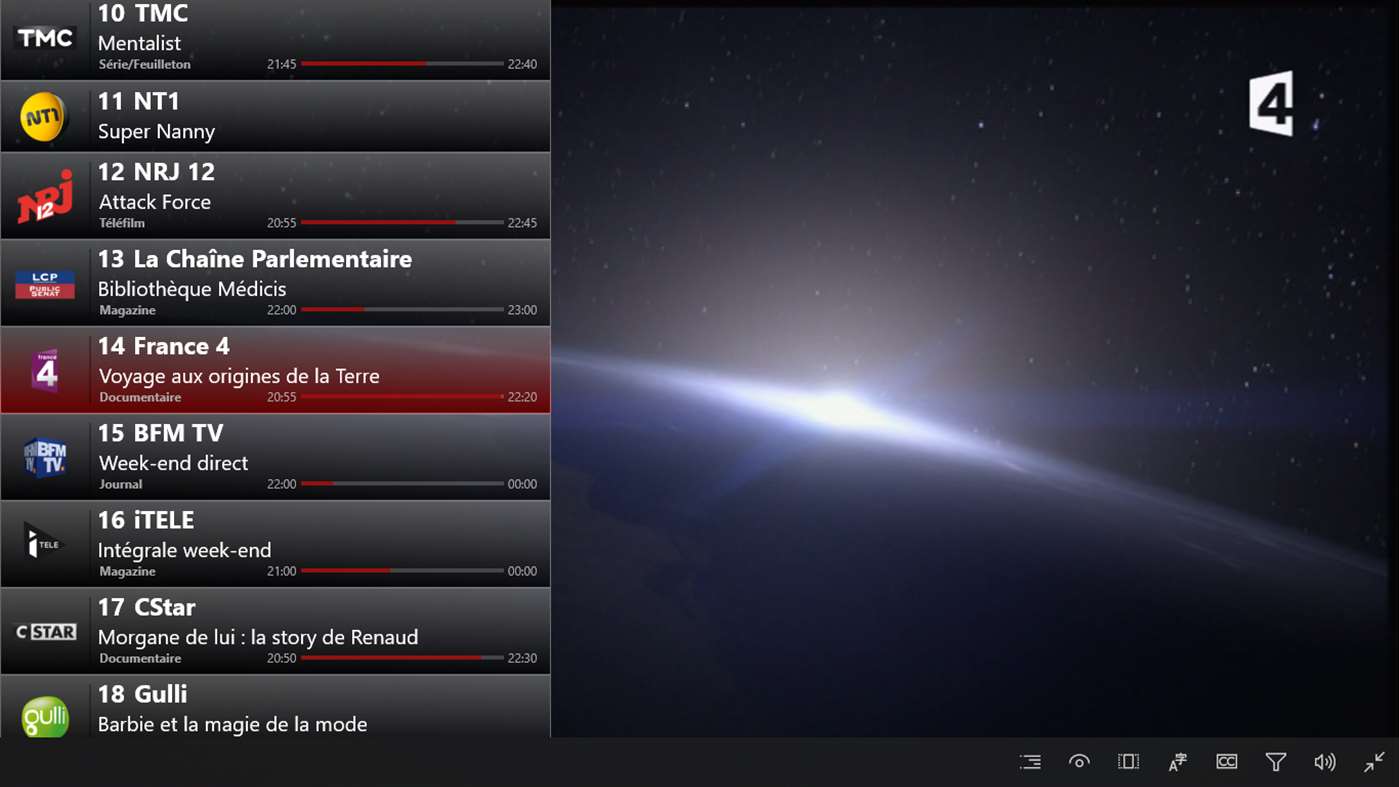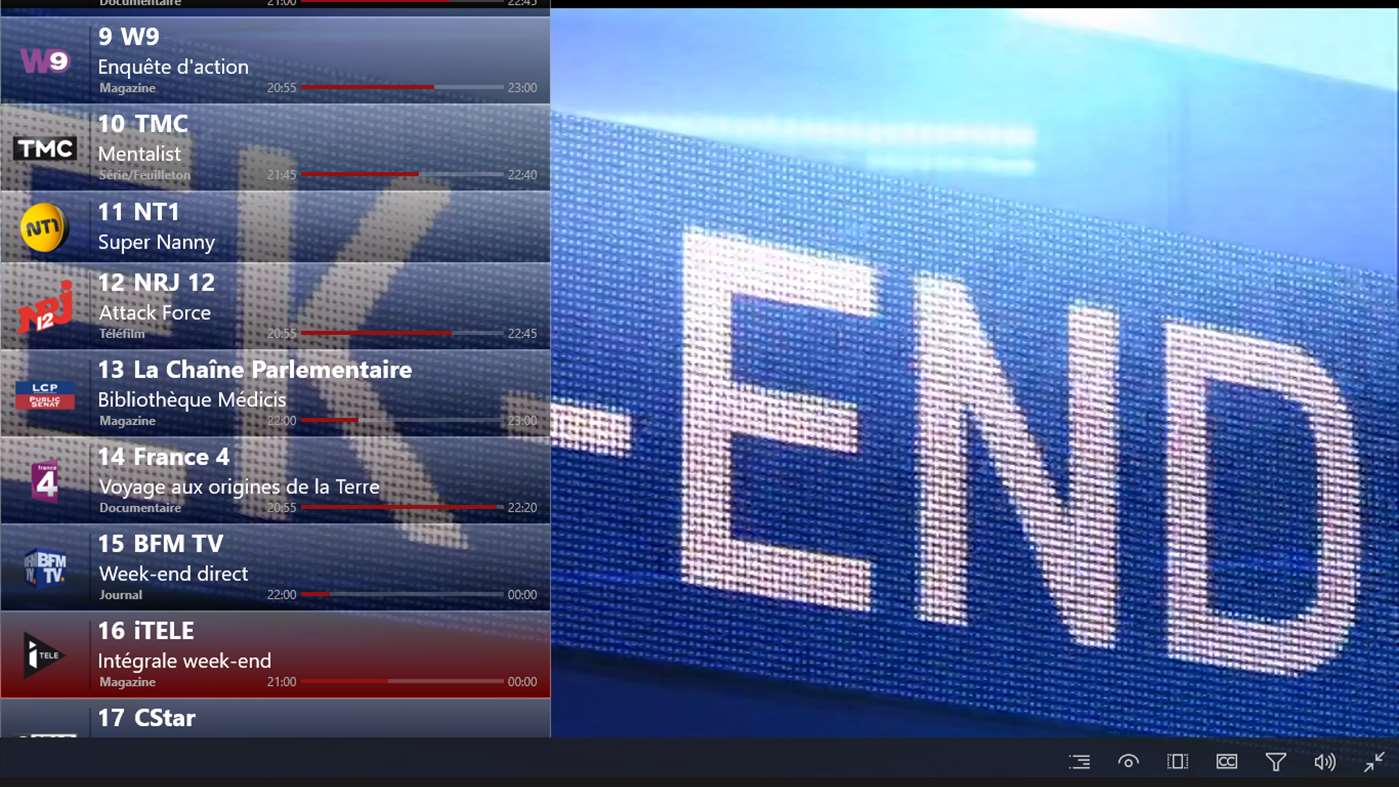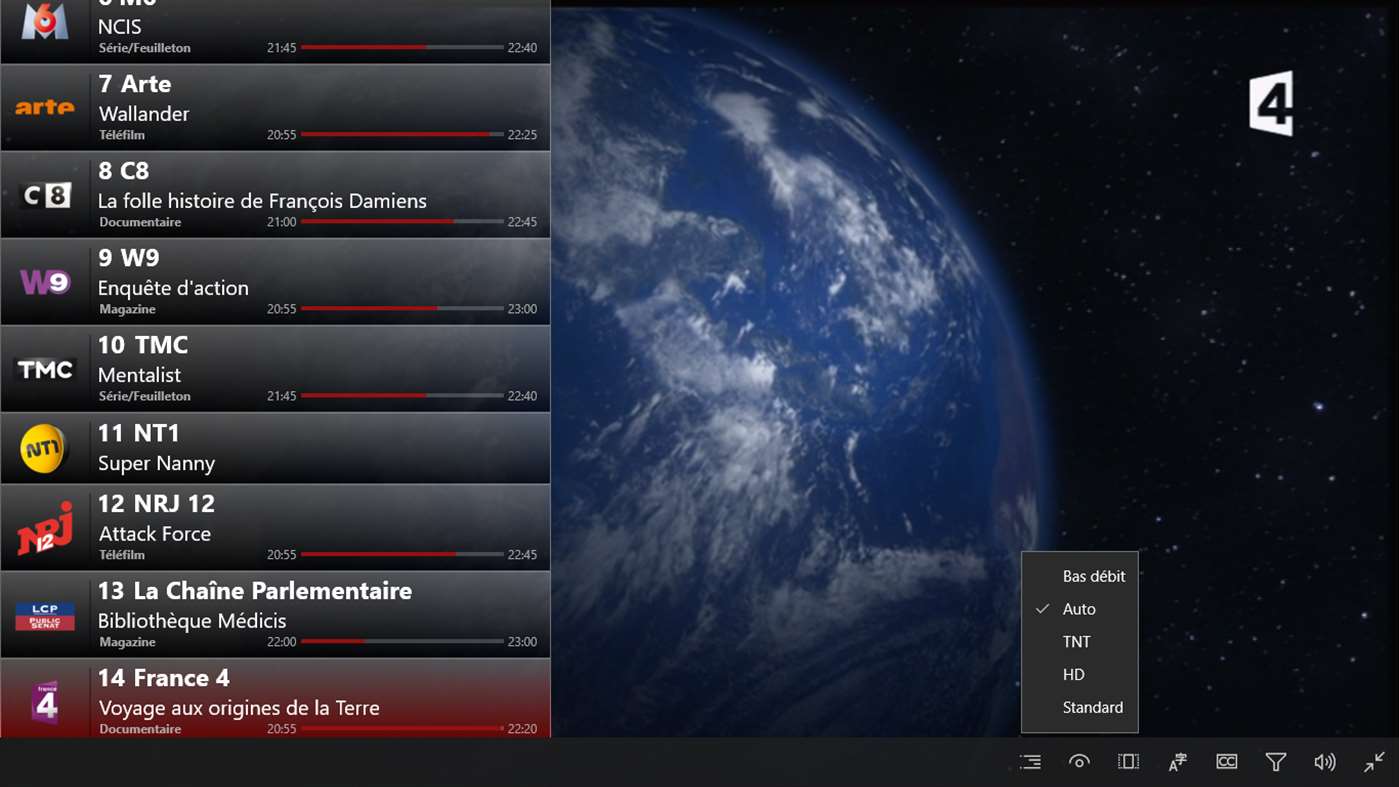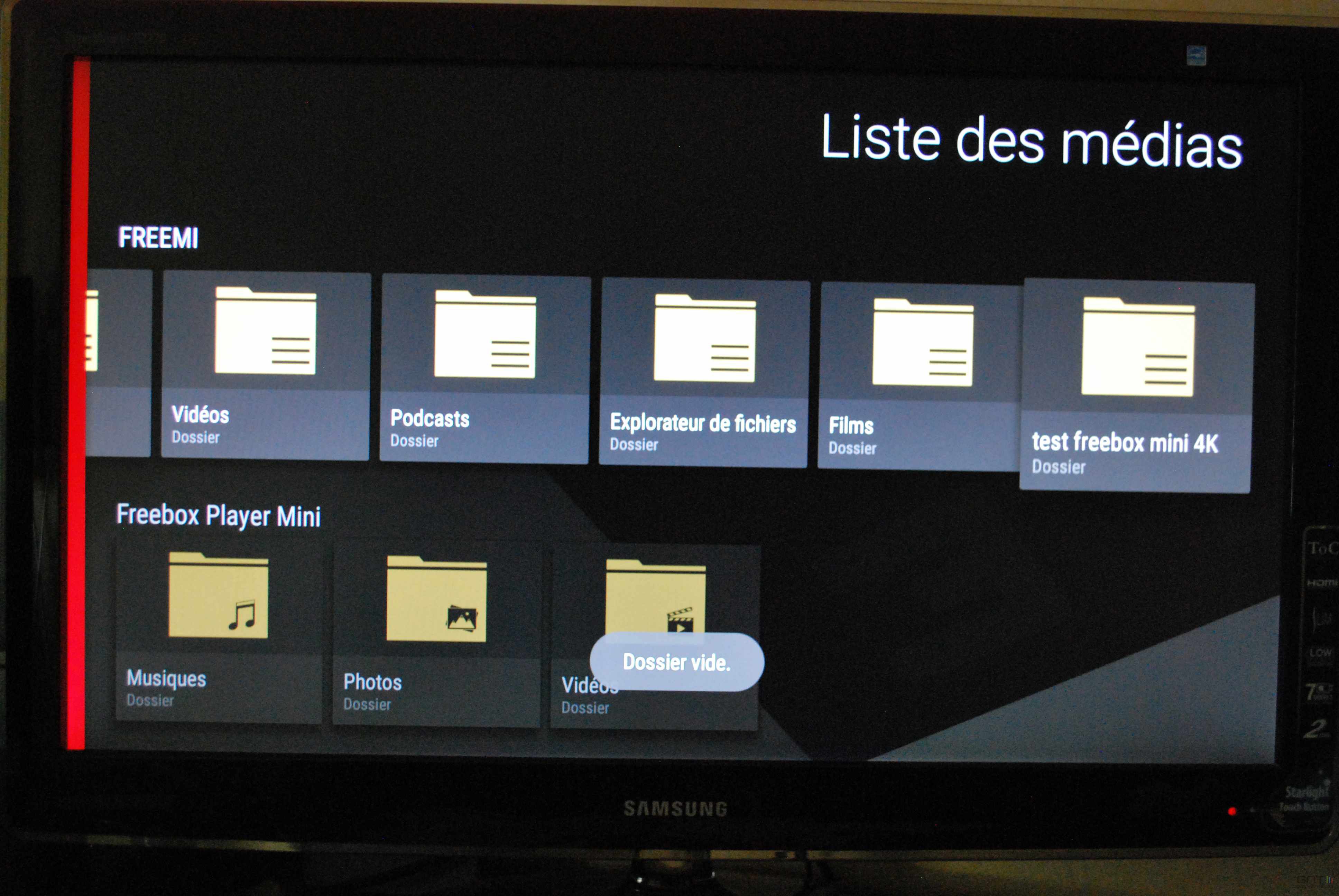CONFIGURATION DES PARAMETRES FREEMOBILE
Configuration APN Complement de la Faq FreeMobile
SMS-MMS-WAP-Internet-eMail
Exemple avec LG KF 600
D'autres configuration sur demande par mail
Demande de configuration sur le forum
Si vous avez des configurations qui fonctionnent faites les partager ici=>>Les tutoriels Validés
1-Connexion Réseau
Menu : Paramètres/Connectivité/Réseau/point d’accès
Créez un point accès « Free »
Nom : Free
Réseau : GPRS
APN : free
Rien d’autre…
2-MESSAGERIE/MMS
Menu : Messagerie/Réglages/MMS/Profil Réseau
Nom du profil : mmsfree
MMSC : http://mms.free.fr
Mode Internet : http
IP Proxy : 212.27.40.225
Port Proxy : 9201
Connexion : Free
NB : Menu : …/MMS/Téléchargement
Reglez l'intinerance des Data!!! Réseau local et itinérance en marche
3-Internet/Navigateur :
Menu : Navigateur/paramètre navigateur/profils réseau
Nom : Free
Page d’accueil : http://mms.free.fr
Proxy : désactivé
Adresse IP : 0 .0.0.0
Numéro de port : 9201
4-Messagerie SMS
Centre SMS : +33695000695
5-Messagerie /Email Free (@free.fr)
Exemple : xxxx.yyyy@free.fr
Nom de compte : xxxx.yyyy
Adresse email : xxxx.yyyy@free.fr
Mon Nom : « Ce que vous voulez il apparait dans l’entête du mail »
Serveur entrant : imap.free.fr
Nom utilisateur : xxxx.yyyy
Mot de passe : ****** (mot de passe du compte xxxx.yyyy@free.fr)
Serveur sortant : smtp.free.fr
Authentification serveur sortant : Activé
ID serveur sortant : xxxx.yyyy
Mot de passe serveur sortant : ******
Type de protocole : IMAP4 ou IMAP
Pour info mms.free.fr=212.27.40.225
6-SMSC
il fallait faire #*#*4636#*#* pour modifier le SMSC
079 133 960 500 96f5 pour +33695000695
Freemobile-Dossier



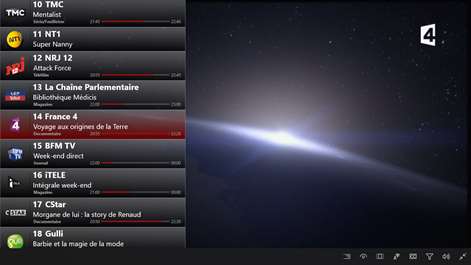
 qui fonctionne sous Windows 10
qui fonctionne sous Windows 10